Как сделать переливающийся спрей для css v34
Как Вы можете знать, игра CSS поддерживает возможность нанесения спреев на любые поверхности, а также поддерживает возможность установки своих спреев. У многих игроков возникает вопрос о том, как установить спрей в КСС. Именно для этих людей мы и создали эту статью, в которой разместили краткую и ясную инструкцию по установке спреев. После прочтения данной статьи Вы можете устанавливать логотипы в Counter Strike: Source в считанные секунды.
Перед установкой спреев в КСС мы хотим отметить то, что существует два способа установки спреев в игру. Первый способ заключается в установке спрея путем добавления файлов в каталог игры, а второй способ представляет из себя установку спреев через саму игру CSS, благо движок этой игры позволяет это сделать и Вы можете установить и сделать любой спрей из любой картинки прямо в игре. Кстати, эти способы подходят для всех версий CSS, как для v34, так и для v89 и выше.
Установка спреев в КСС через игру
На наш взгляд установка спреев в КСС через игру — наиболее удобный и простой способ установки спреев. Вы можете сделать спрей и установить его в КСС абсолютно из любой картинки из интернета. Ищем в интернете любую картинку, загружаем её в CSS и наслаждаемся новым спреем. Кстати, игра сама подберет необходимое разрешение и сделает всё за Вас. Вам остается найти лишь картинку в хорошем качестве и загрузить её в игру. Подходят расширения *jpg, *tga, *bmp и *vtf.
Установка спреев в КСС через каталог игры
Тоже весьма неплохой способ установки спреев в CSS, который подойдет для тех, кто нашел уже готовый спрей на том или ином сайте. Эти спреи имеют расширения *vmt и *vtf. Данные файлы нужно будет переместить в определенную папку и после этого выбрать спрей в игре.
Общие требования и примечания:
Размер картинки должен быть кратен двум (т.е. 64x64, 128x128, 256x256, 512x512 и так далее. ).
В ксс можно импортировать файлы следующих форматов: jpg, bmp, tga, vtf (gif и прочее не понимает).
Перед импортом не обязательно копировать картинку куда-то в папку с игрой, можно импортировать из любого места.
Исходную картинку (будь то хоть 1600х1200) контра сама сконвертирует до нужного ей размера.
Если в игре не видно в игре спрея - пробуете в консоле команды:
cl_allowdownload 1
cl_allowupload 1
r_decals 200
Если вы изменили картинку и пытаетесь импортировать ее под тем-же именем, то возможны глюки при сохранении, для исправления удалите файлы *.vtf, *.vmt в папках:
. \counter-strike source\cstrike\materials\VGUI\logos
. \counter-strike source\cstrike\materials\VGUI\logos\UI
Размер файла *.vtf должен быть меньше 120 kb, иначе спрея будет не видно, что бы уменьшить размер можно попробывать уменьшить кол-во кадров (для анимации) или уменьшить размер каждого кадра.
Если появляются ошибки типа "недостаточно прав" - тут возможно два варианта:
- разбираетесь со своими правами (как юзера) на Вашем компьютере (делается в Панели инструментов/Администрирование) или с правами на папку с игрой.
- меняете в Steam язык на английский, заходите в CSS, выбираете спрей, создаете карту, пробуете нарисовать спрей на стене, выходите из КСС, меняете язык обратно на русский и перезапускаете Steam. Теперь со спреями все должно быть нормально.
Простой спрей:
В игре нажимаем "Настройки", далее "Импорт Spray. ", потом находим нашу картинку и нажимаем "Открыть" и сохраняем изменения кнопкой "Ok". После этого CS:S создаст в папке . \counter-strike source\cstrike\materials\VGUI\logos два файла - *.vtf, *.vmt и спреем можно пользоваться! (иногда нужно перезапустить игру)
Спрей с прозрачным фоном:
1. Открываем картинку в PhotoShop`e. Делаем размер кратным двум (Изображение - Размер изображения).
2. Выделяем на картинке область, которая будет видима на спрее (или наоборот,которая невидима, а потом инвертируем выделение).
3. На вкладке "Каналы" и добавляем новый канал белого цвета непрозрачностью 0%.
4. Заливаем выделенную область белым цветом
В Adobe PhostoShop CS5 эти операции выглядят так: сматри картинку 4
5. Выбираем в меню "Файл-Сохранить как", сохраняем как TARGA-файл, убедившись что стоит галочка "Альфа-каналы", "32 бита/пиксел", и не стоит галочка "Уплотнение (RLE)"
Можно попробовать уже сейчас импортировать в игру этот TARGA-файл, но не всегда Counter Strike Source корректно распознает такой файл с прозрачным фоном.
6. Качаем прогу vtex (зеркало) и распаковываете в любое место на диске.
7.Копируем наш TARGA-файл в папку vtex\hl2\materialsrc\sprays.
8. Запускаем vtex\tga2vtf.bat и, если все сделано правильно, то в папке vtex\hl2\materials\sprays уже лежит наш спрей в виде двух файлов - *.vtf и *.vmt.
9. Копируем эти файлы в папку . \counter-strike source\cstrike\materials\VGUI\logos и в игре выбираем свой спрей из списка (импортировать не нужно).
Анимированный спрей:
В Adobe ImageReady (идет в пакете с фотошопом) конвертируете картинку так, чтобы каждый кадр выглядел отдельным файлом. В PS CS4 для этого надо сначала импортировать анимацию: файл - импорт - видеофреймы как слои . А потом экспортировать: файлы - сценарии - экспортировать слои в файлы. Выходной формат должен быть TARGA (TGA) 32-бит, размер, не забываем, должен быть кратным двум.
Качаете прогу (зеркало) и распаковываете в любое место на диске.
Кладете все targa файлы в папку . /hl2/materialsrc/animated/ (если такая папка отсутствует, то создайте) и переименовываете их в spray001.tga, spray002.tga, spray003.tga и так далее.
В файле spray.txt который находится в той же папке изменяем значение "endframe" на количество кадров в нашей анимации.
Запускаем convert.bat и если все сделано правильно, то в папке /hl2/materials/animated/ появиться *.vtf-файл с только что созданной нами анимацией.
Копируете получившийся файл в папку . \counter-strike source\cstrike\materials\VGUI\logos.
Создаем новый текстовый файл и вписываем туда следующий код:
"LightmappedGeneric"
<
"$basetexture" "vgui\logos\spray"
"$decal" "1"
"$decalscale" "1"
>
Сохраняем этот файл как spray.vmt и кладем в ту же папку, что и spray.vtf.
Важно знать:
Размер любого спрея не должен превышать 120 кб. (Некоторые сервера блокируют большие спреи)
DXT 1 для непрозрачных, DXT 3 для прозрачных.
Advanced ставим версию 7.2.
Правильное разрешение кратное двум (64x128, 128x128, 128x256, 256x256).
Обязателен файл ".vmt" вот что в нем.[/size]
"LightmappedGeneric"
<
"$basetexture" "vgui\logos\ваше название изображения"
"$decal" "1"
"$decalscale" "1"
>

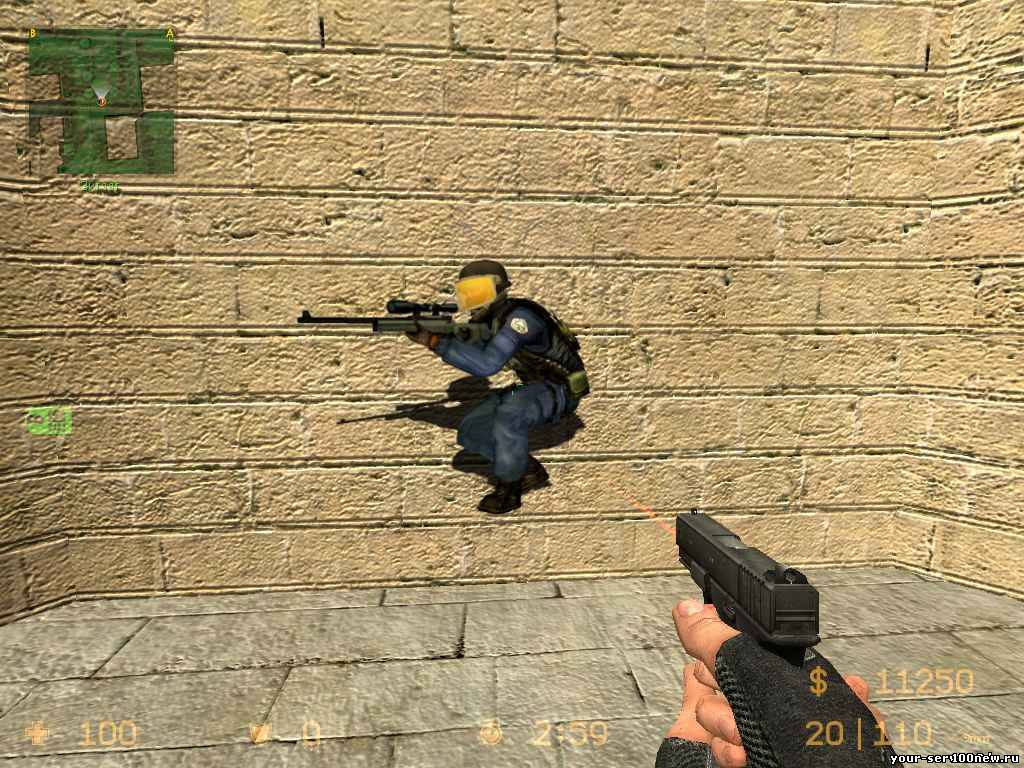
Видео обзор:
Вы собираетесь бесплатно
Cкачать/Download
"Как создать анимированный спрей в Counter-Strike и вдругих играх"
Ссылки на скачивания

04:24

03:31

05:41

05:02

02:29
![Oliver Tree & Little Big - The Internet [Music Video]](https://i.ytimg.com/vi/5Og1N-BVSwg/0.jpg)
03:36

04:43

4) Установить русский язык интерфейса, если потребуется, для этого нажать вкладку Edit в самом верхнем углу, далее нажать Preferences ->Interface и в самом конце меняете английский язык на русский, как это сделано на скриншоте ниже

5) После того как Вы установили и настроили фотошоп , приступим к созданию спрея
6) Заходим во вкладку Файл -> открыть и выбираем нашу анимацию в формате gif
7) Теперь нажимаем вкладку Окно -> Шкала времени , и у нас в низу появляется шкала времени нашей анимации, где показаны кадры из которой состоит сама анимация. Смотрим скриншот ниже..

8) Теперь нам требуется открыть вкладку слои, для этого нажимаем Окно ->Слои или просто нажать F7, откроется новая вкладка со слоями, там мы увидим все тоже самое что на шкале времени, но уже так сказать разделенные фрагменты по отдельности. Смотрим скриншот..

9) Теперь нам нужно сохранить каждый фрагмент по отдельности , для этого требуется нажать на квадратик напротив слоя. Чтобы квадратик поменялся на глаз
10) После того, как квадрат сменился на глаз, мы нажимаем на вкладку Файл -> Сохранить как (Shift+Ctrl+S)
11) Выбираем формат .jpg , так как данный формат имеет наилучшее качество изображения. Смотрим скриншот..



12) Такую операцию проделываем с каждым фрагментом. Обязательно верните квадрат на место глаза в предыдущем фрагменте и поставьте глаз на место квадрата в следующем и т.д.
Внимание! Если ваша анимация работает в повторяющем режиме, т.е. повторяет движения одного и того же кадра, то кол-во фрагментов можно уменьшить просто удаляя слои. Это требуется чтобы уменьшить вес самого спрея, так как спрей весящий более 150-170кб в игре не работает.
13) После того как мы нарезали все фрагменты, закрываем фотошоп и переходим к следующему шагу..
14) Скачиваем и устанавливаем программу VTFEdit. Сделать это можно либо с официального сайта, либо пройдя по ссылке указанной ниже.
15) Заходим в программу, нажимаем File-> Imort или Ctrl+L. Смотрим скриншот.



Внимание! Вы можете указать размер вашего спрея: либо 64х64, либо 128х128. В моем случае 128х128 (показано на скриншоте)
17) Далее нажимаем File-> Save As. и сохраняем файл с разрешением .vtf, указываем любое название и указываем директорию сохранения \cstrike\materials\VGUI\logos. Смотрим скриншот

18) Заходим в контру , нажимаем Настройки-> Импорт Spray. и идем по тому же пути \cstrike\materials\VGUI\logos

Слушать
Загрузил: Данил Мелёхин
Длительность: 10 мин и 20 сек
Битрейт: 192 Kbps
Cлушайте онлайн и cкачивайте песню Как Сделать Переливающийся Спрей Для Css V34 размером 13.60 MB и длительностью 10 мин и 20 сек в формате mp3.
Похожие песни
Minecraft But Only Walking In A Straight Line Again
You Missed This In Forrest Gump
Ремонт Динамиков Намотка Катушки Своими Руками
Переливающийся Спрей Прозрачный Фон Для Css Wmv
Качественный Микрофонный Усилитель Для Записи На Youtube Своими Руками
Топ 20 Лого Спреев Для Css Забавные Анимированные Крутые Красивые Спреи
Динамики Колонки Делают Так
Bills Vs Chiefs Divisional Round Highlights Nfl 2021
Schlatt Outplays Ludwig
Apex Legends Stories From The Outlands Judgment
The Hype House Show Is Kinda Sad
Melting Thrift Store Jewelry Into New Jewelry
49Ers Vs Packers Divisional Round Highlights Nfl 2021
Brutally Rating Prime From Ksi Logan
100 Hours In Hardcore Minecraft The Most Dangerous Portal
How Tom Brady Was After Losing To The Rams
Euphoria Season 2 Episode 4 Promo Hbo
Слушают
Мой Рай Акапелла
Гармония Artik Asti
Ма Пиёнм 1 2 3 4 5
Толи Ангел Толи Бог
Реп Под Сабвуфер
Широко Шагали Ноги My My My
Qasam Turk Seriali Barcha Qismlari Skachat
Nightcore What You Made Me Lyrics
Юрий Дольд Михайлик И Один В Поле Воин 4
Zo R Bo Lay Deb Zamonlarda
Песни Для Аутро
Assalomu Alekum Ona
Majlo Radiation Original Mix
Скачивают
Os Chocantes Desabafos Dos Idols
02 Night Of Ramadhan 1442 2021
Рустам Нахушев А Ты Смотрела На Меня Премьера Клипа 2021
Lolaning Sharmanda Videosi Prezidentning Qizi Nogironlar Bilan
Nikotin Bass Music
Вот Почему Женщина Не Слабый Пол
Как Сделать Переливающийся Спрей Для Css V34
High Hopes Slowed
Mc Kekel E Mc Rita Amor De Verdade Dj Fael Remix
Pa Bay Manti Sou Fanm Neg Le Ou Pa We Yon Bagay
Title Anayamuku By Sunshine The Okeyi Ireyi One Of Ebiraland
Case 2 Of 10 2021 Bowman Draft 10 Case 7Jumbo 3Sj Player Break Ebay 01 17 22
Читайте также:


